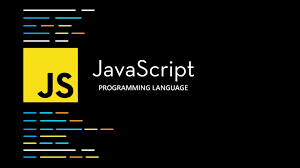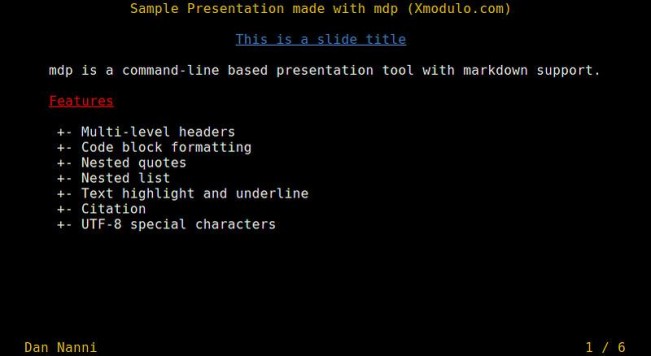本文记录使用 vscode 配置c++编程环境的流程。
环境准备 {#环境准备}
| 项目 | 内容 | |------|--------------------------------------------| | 操作系统 | Windows 10 | | 软件安装 | VS code |
安装gcc编译器 {#安装gcc编译器}
下载 {#下载}
选最新版本中的
x86_64-posix-seh
安装 {#安装}
- 解压压缩包
- 将目录中的
bin添加到环境变量
验证 {#验证}
- 在cmd中输入命令
安装插件 {#安装插件}
- C/C++:又名 cpptools,提供Debug和Format功能
- Code Runner:右键即可编译运行单文件,很方便;但无法Debug
Bracket Pair Colorizer 2:彩虹花括号
建立配置文件 {#建立配置文件}
tasks.json {#tasks-json}
launch.json {#launch-json}
settings.json {#settings-json}
把这个文件里的东西放到"用户设置"里可以覆盖全局设置,否则只在当前工作区才有效。这两点各有自己的优势。
Code Runner的命令行和某些选项可以根据自己的需要在此处修改,想自定义或者想知道是什么意思还是参见此扩展的文档和百度gcc使用教程。如果终端用的是cmd(Win7 默认)需要改用注释掉的,或者把
terminal.integrated.shell.windows改为PowerShell;Win10默认就是PS就不用改。
参考资料 {#参考资料}
文章链接:
https://www.zywvvd.com/notes/environment/vs-code/cpp-vscode/cpp-vscode/
 51工具盒子
51工具盒子